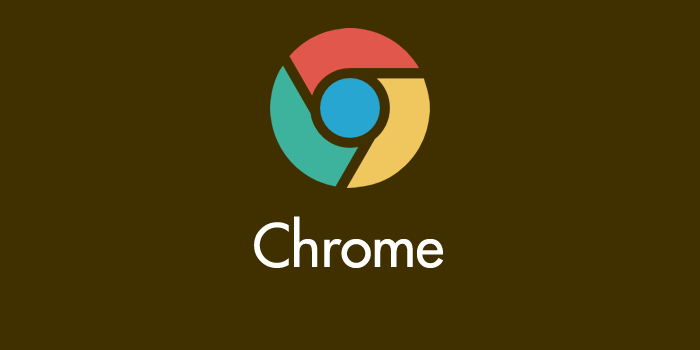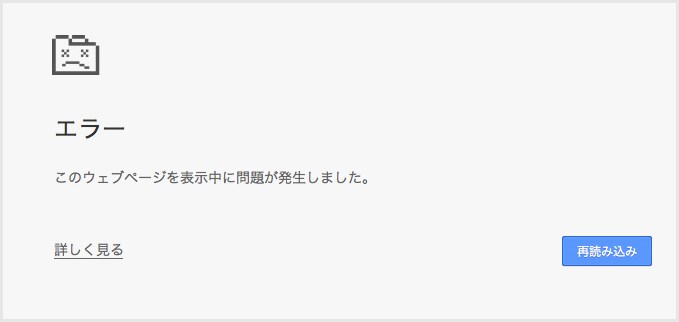
Chromeでブログを更新している最中に、ある日突然「このウェブページを表示中に問題が発生しました。」と表示され、開いているタブすべてがこの表示に切り替わってしまうことが頻発するようになりました。
ひどいときには2~3分起きに発生し、これではまともな作業ができません。
今回は「Chromeが突然の表示エラーに見舞われたときに、とどのつまりは、これをやればほぼほぼ解消するんじゃないか?」という方法を紹介します。
突然 Chrome の表示エラーが頻発
原因を探るためにあわててネットでググってみました。すると多くの該当ページでいくつか共通する解消方法がありましたので、それを試してみました。
①:(メモリが足りないので)仮想メモリを増やす
Chromeを動かす時に必要な仮想メモリが足りないので、PC上の設定から仮想メモリを多めに設定し直すということです。
うちのPCはメモリ量も別段問題はなく、快適設定になっているのであてはまりません。
②:Flash Player が原因?
Flash Player プラグインが重くてエラーがでることがあるようなのですが、オン・オフ切り替えてみても全く問題なし。そもそも、そこまでFlash Playerは重くなかったです。
③:インストール中の拡張機能が悪さをしている
インストールしている拡張機能をひとつひとつオフにしていきましたが、どうやら全く関係ないようでした。最終的に全部オフにしても表示エラーは起こったので・・・。
④:Chromeのなんらかのプログラムが破損
よくある原因が1つも当てはまらないので、やはり、これが一番あやしいのでしょうか。
結論!インストールしなおせば良いんじゃないか?
もうなんか他の原因を特定するのも面倒になり最終的に・・・
アンインストールして、またインストールしなおせば良いんじゃないか!!
この結論に達しました(笑)
そもそも Chrome は Googleアカウントで紐付けているし、アカウント紐付けで引き継げない部分の微々たる情報だけ控えておけば問題ないのでは?
「うん、これが一番間違いないな!!」
ということでサクッとアンインストール → 再インストールしてみました。
表示エラーは見事に直りました!!
Chrome再インストールの手順としては、
- Google アカウントの紐づけでも引き継げないものをメモったりバックアップを取ったりする(ぼくの場合ですが、例えばカエレバ・ヨメレバの設定など)。
- Chromeをアンインストールする。アンインストールは一応細部まで余すところなく完全に消えて欲しいので「Revo Uninstaller」という完全アンインストールツールを使いました(フリーソフトです)。
- パソコンを再起動します。
- Chromeを公式サイトからダウンロード → インストールします。
- Chrome に Google アカウントを紐付けしたら完了です。
あとがき
これでとりあえずこのウェブページを表示中に問題が発生しました。」はほぼでてこなくなりました(月に1回~2回でることもある)。
うん、Chrome で表示エラーがでたら再インストールが一番なんだなっ! と勝手に結論に至った最近です。